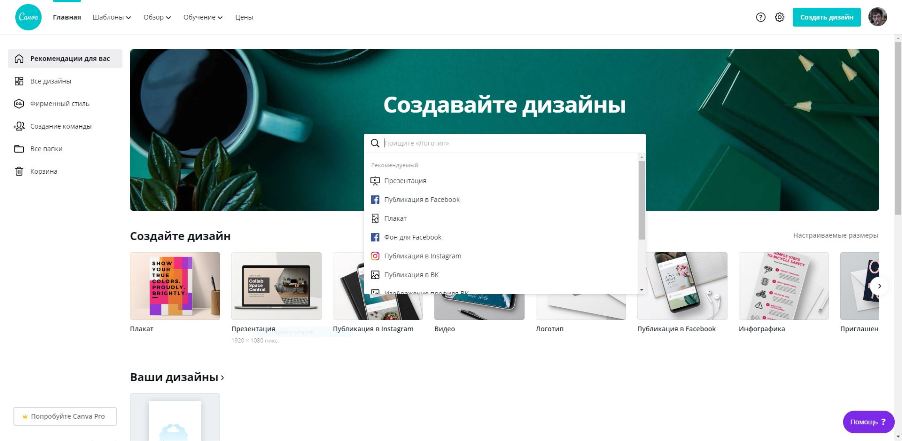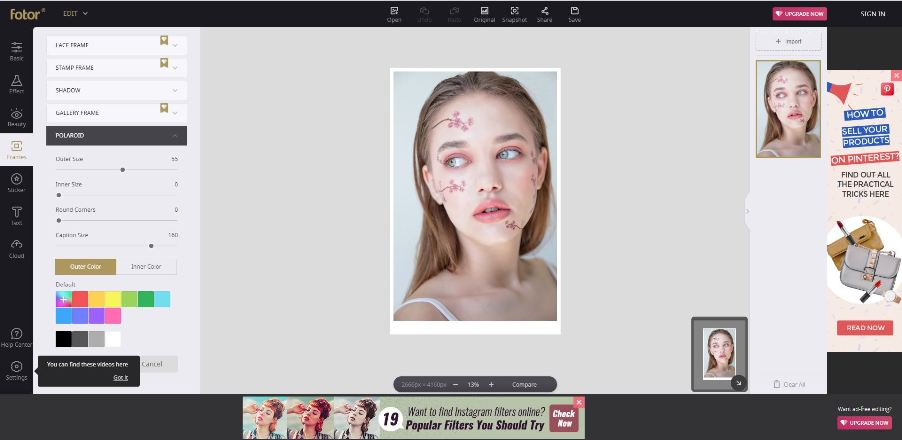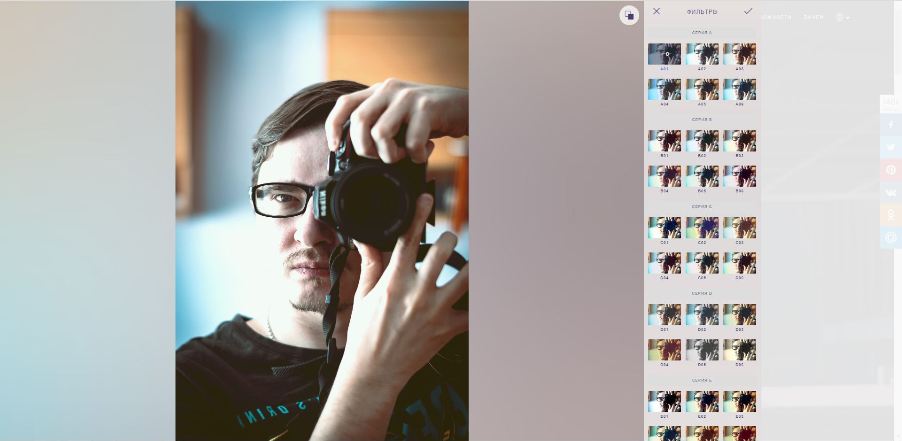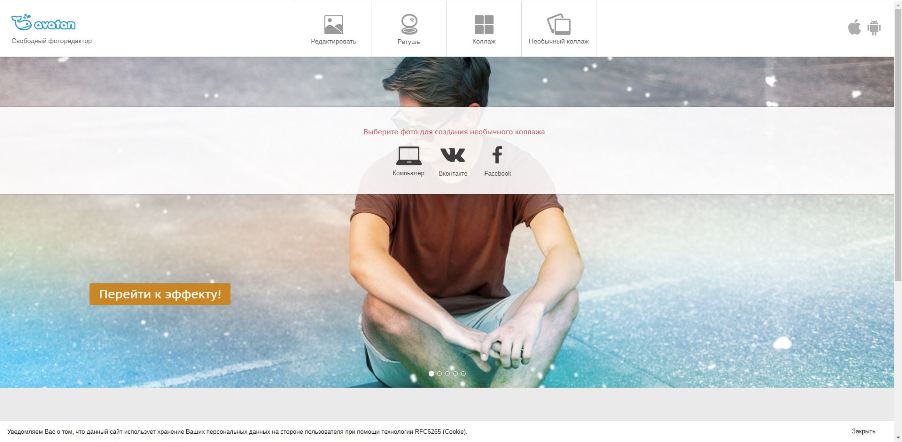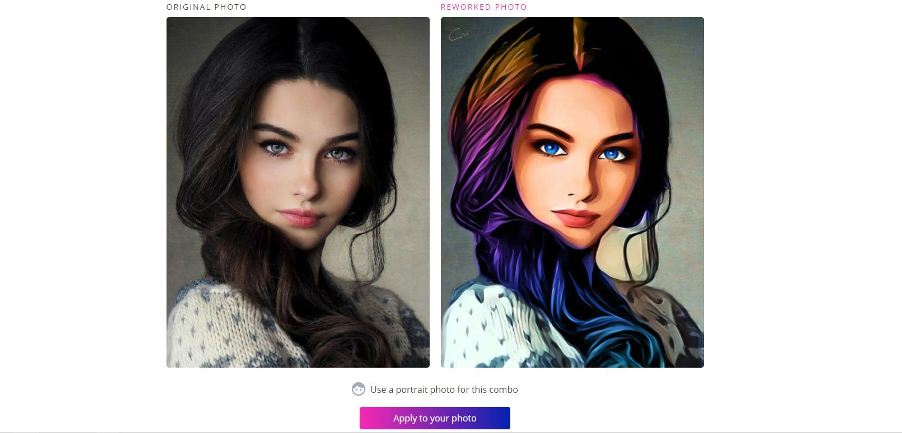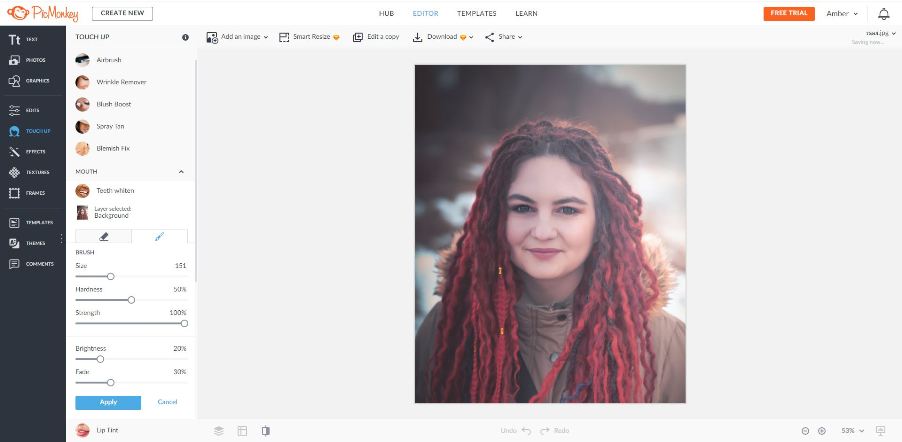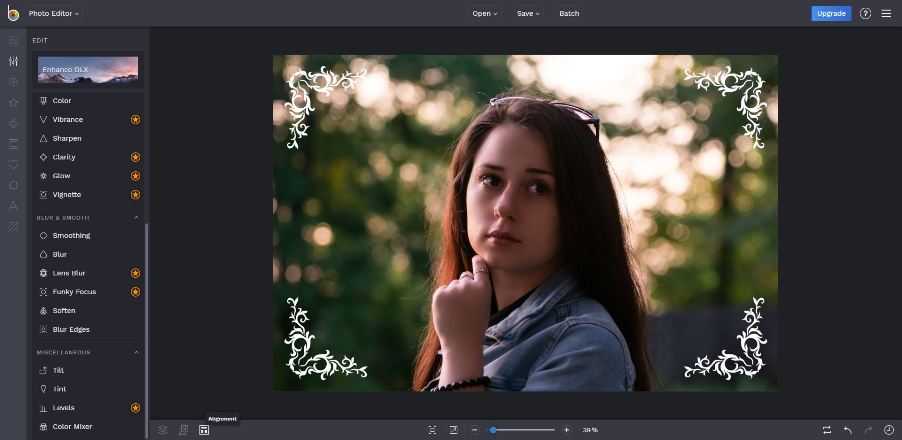В жизни случается всякое и на дизайнера бывает проруха, когда он внезапно остаётся без любимого рабочего инструмента, старого друга- Фотошопа. Надо что-то срочно сделать, исправить, а своего компа под рукой нет. Грузить огромную программу на незнакомый (новый) комп, ради коротких правок или несложной работы смысла нет, гораздо проще найти какой-нибудь онлайн редактор изображений.
3968 просмотров
И вот тут поисковики выдают тонны ссылок на десятки различных платных, бесплатных, онлайн или десктоп фоторедакторов. Казалось бы, выбирай не хочу. Только вот загвоздка в том, что изучать с нуля незнакомый инструментарий, ради одной короткой правки- крайне нерационально.
Именно для таких людей, в таких жизненных ситуациях мы и подготовили нашу подборку.
Самые близкие онлайн аналоги Фотошопа.
На первом месте у нас конечно же будет https://photopea.ru
Одна из лучших компиляций оригинала. Очень похож на классический Фотошоп за небольшими исключениями. Все базовые функции в наличии, почти всё на русском, но кое-какие инструменты попадаются и на английском. Правда есть засада со шрифтами. Для кириллицы маленький набор, да притом ещё и не верно отображается в preview.
🔴-КАК СДЕЛАТЬ ТОП АВАТАРКУ-🔴ВНИМАНИЕ🔴-БЕЗ ПРОГРАММ👀-ЗА 5 МИНУТ🕛-С 8 МАРТОМ ДАМЫ
Ещё одним клоном Фотошопа можно назвать https://online-fotoshop.ru
Видите разницу? Вот и я нет, по факту это копия предыдущего ресурса, правда с маленькими приятными бонусами внизу.
- Видеоуроки на самые популярные темы. Особенно для фотокоррекции
- Готовый плагин по замене фона
- Готовый плагин по устранению дефектов кожи на фото
- Готовый плагин по ретро стилизации
В общем, для фотографов и инста-див, этот ресурс будет крайне полезен, потому что предоставляет всю мощь Фотошопа в лёгком, удобоваримом исполнении.
Скажу по секрету- таких клонов ещё много, но милых фишечек они в себе не несут.
Следующим по схожести с оригиналом, можно назвать https://pixlr.com
Это уже не копия, не мимикрирующий под Фотошоп онлайн фоторедактор, а полноценный, самостоятельный программный продукт, «чисто случайно» оказавшимся похожим на Фотошоп.
С самого начала пользователю предлагают две таблетки, то есть две версии продукта. Для Новичков и для Профи.
В детском исполнении эта версия выглядит примерно так
Простейший набор самых ходовых инструментов для быстрой коррекции изображений, опционально не сильно напоминающих Фотошоп. Но, справедливости ради, надо заметить, что разобраться в этой песочнице сможет даже неискушенный дизайнер.
Для более продвинутых юзеров предусмотрено и более серьёзное решение.
Здесь мы уже видим знакомый нам интерфейс, с привычным набором инструментов и даже с привычными пиктограммами. Можно работать со слоями, наглядно видеть и управлять историей изменения файла, сохранять готовый результат в любом популярном формате.
Редактор доступен на русском языке, есть и десктоп исполнение. Бесплатен, но залюбит своими рекламными баннерами.
КАК СДЕЛАТЬ ПРЕВЬЮ БЕЗ ФОТОШОПА
Ещё один из отряда НЕклонов Фотошопа, не суперпопулярный, но достаточно функциональный Sumopaint. Непопулярный, потому что сходу отбивает желание с ним знакомиться из-за своих меркантильных просьб о платной подписке. Однако если копнуть поглубже и перейти по https://www.sumopaint.com/paint/ то можно попасть в бесплатную версию.
На русский язык переключаемся в самом верхнем левом углу, где стоит голубая кнопочка paint. После чего вам открываются все бескрайние просторы функционала Фотошоп. Очень качественный аналог, с большим набором самых ходовых инструментов. Очевидно, что создатели сами много проработали в дизайне и сделали сочную выжимку цимуса Фотошопа.
Всё что может вам понадобиться в 95% случаев вашей работы- там есть. Но с одним маленьким НО. Сохранить бесплатно оттуда ничего не сможете, только экспортировать в форматах png, jpeg или gif.
Закончим наш обзор более-менее, отдалённо похожим на Фотошоп редактором https://www.befunky.com
Создатели сделали упор на большую коллекцию фильтров, стикеров, рамок и эффектов, которые можно в одно нажатие применить к фото, но как многие другие разработчики, всё испортили своими настойчивыми требованиями подписки. Без неё набор инструментов будет ограниченным.
Этот ресурс мы бы рекомендовали только на самый крайний случай конца света с вырубанием серверов всех предыдущих онлайн фоторедакторов.
На этом наш обзор можно считать законченным, ввиду отсутствия других реальных копий Фотошопа в онлайн исполнении, без денег и прочих заморочек с подписками. Если таковые найдутся, будем благодарны за наводку.
Источник: vc.ru
10 лучших бесплатных фоторедакторов онлайн




 4.0 Оценок: 25 (Ваша: )
4.0 Оценок: 25 (Ваша: )
Вам необходимо быстро отредактировать фотографии, поправить на них яркость, цвет, контраст или убрать ненужные объекты? Ищете лучший фоторедактор онлайн? Обратите внимание на нашу подборку бесплатных фоторедакторов, которыми вы можете воспользоваться прямо из окна своего браузера. В нашем обзоре мы рассмотрим преимущества и недостатки каждого представленного редактора. Вам останется лишь выбрать понравившийся сервис.
Стоит отметить, что онлайн редакторы зависят от скорости и стабильности интернета и функционал их ограничен. Для качественной обработки фотографий рекомендуем пользоваться десктопными редакторами.
Скачайте ФотоМАСТЕР — простой редактор для начинающих,
который обрабатывает фото как профессиональный софт

Для Windows 11, 10, 8, 7, ХР
1. Canva
Canva — многофункциональный онлайн сервис для работы с графикой. Да, редактор может не только обрабатывать загружаемые фотографии. В нем также можно создавать свои собственные плакаты, баннеры, презентации и многое другое. Сервис обладает большой библиотекой готовых пресетов, фильтров и всеми необходимыми базовыми инструментами монтажа фото.
Кроме того, в фоторедакторе имеется встроенная функция замены фона, коллекция рамок, стикеров и других декоративных элементов. Также Canva можно скачать в виде приложения на любое мобильное устройство.
Из недостатков можно выделить множество закрытых функций, доступ к которым открывается за дополнительную плату. Так, использовать фото, графические элементы и изображения с ватермарками можно только в платной версии. Доступ к совместной работе и хранилищу также предоставляется за плату. Стоит отметить и ограниченность выбора стилей кириллического текста. Всё-таки сервис в первую очередь рассчитан на англоговорящую аудиторию.
Интерфейс Сanva
2. Fotor
Fotor — лучший онлайн фоторедактор для ретуши фотографий и создания коллажей. Сервис примечательн тем, что в нем присутствует множество встроенных алгоритмов, автоматически определяющих важные области на вашей фотографии: черты лица, главный объект фокуса, глаза, шум и т.д.
Это позволяет в один клик изменить фон на вашем фото, вырезать объект, применить умную бьюти ретушь и многое другое. Если вы не фанат автоматической ретуши фотографий, то в вашем распоряжении находятся как базовые ползунки с изменением яркости, контраста и цвета на снимке, так и более продвинутые возможности ручной коррекции с применением кистей. Онлайн редактор обладает коллекцией стикеров и набором рамок, которые можно применять к вашим фотографиям. Готовый результат можно моментально опубликовать в социальных сетях.
К минусам стоит отнести сильно урезанный функционал бесплатной версии. Многие инструменты, например, магические щипцы для замены фона, полноценно работают только в платном аккаунте. Также из явных недостатков редактора можно выделить английский интерфейс и не совсем удобную навигацию в самом редакторе. Каждый инструмент имеет множество дополнительных настроек, которые сильно загромождают рабочую область.
Интерфейс Fotor
3. Fotostars.me
Fotostars.me — неплохой бесплатный графический онлайн редактор на русском языке для быстрой ретуши ваших снимков. Сразу стоит отметить, что работать в нем можно без регистрации. Сервис предлагает открыть необходимое фото и моментально переходит в режим редактора. Функционал схож с предыдущими представителями данного направления.
Fotostars позволяет производить базовую коррекцию фото, добавлять разнообразные фильтры, маски и эффекты. При необходимости на снимки можно также добавить текст и декоративные объекты: стикеры, смайлы, эмодзи и т.д. редактор является абсолютно бесплатным и не имеет никаких платных элементов или инструментов.
Из недостатков можно выделить не самые большие возможности монтажа.
Интерфейс Fotostars.me
4. Avatan
Avatan — ещё один хороший и полностью бесплатный онлайн сервис для редактирования фото на русском языке. Как и во всех предыдущих сервисах, Avatan умеет выполнять автоматическую и ручную ретушь, заменять фон, создавать коллажи и применять различные фильтры, эффекты и маски на снимках. Сервис отличается возможностью авторизации через социальные сети.
Это позволяет моментально определять фотографии для ретуши и открывать их в редакторе без дополнительных скачиваний. Кроме того, Avatan имеет мобильные версии редактора для Android и ios. Для начала работы в онлайн сервисе необходимо иметь последнюю версию Flash Player, что несколько ограничивает его скорость.
Из минусов — последние обновления редактора не лучшим образом сказались на его стабильной работе. Многие пользователи отмечают множественные ошибки и невозможность сохранения готовых фотографий. Также недостатком является отсутствие инструментов для работы с фоном.
Интерфейс Avatan
5. Pho.to
Pho.to — онлайн сервис для редактирования фото и автоматического применения креативных фильтров и масок. Редактор содержит в себе огромное множество готовых эффектов и вариантов коррекции фото. Пользователю достаточно выбрать понравившийся стиль и загрузить свою фотографию. Пресет автоматически применится к снимку и придаст ему новый креативный вид.
Алгоритмы Pho.to способны превратить обычный снимок в нарисованную кистью картину, добавить огонь, туман, размыть ненужное в кадре или автоматически заменить фон. Готовым результатом сразу же можно поделиться с друзьями в социальных сетях или поставить себе на аватарку. Вариаций применяемых эффектов настолько много, что Pho.to можно по праву назвать лучшим онлайн фоторедактором с эффектами. Более того, их коллекция постоянно пополняется, что является существенным плюсом.
Однако, если вы хотите самостоятельно отредактировать ваше фото, применить базовую цветокоррекцию, добавить яркость и т.д., то Pho.to вряд ли поможет вам в этом. Он не располагает как таковыми инструментами ретуши, а просто применяет готовые фильтры и эффекты на фото.
Интерфейс Phot.to
6. Pixlr Express
Pixlr Express — один из лучших онлайн редакторов фото в 2020 году. В сравнении с предшествующими сервисами, Pixlr сразу же выделяется своим удобным интерфейсом. Редактор имеет свою панель инструментов и историю вносимых изменений. Это делает его похожей на стационарную программу ретуши на компьютере, но только без необходимости установки.
Сервис имеет поддержку всех современных графических форматов изображения и позволяет производить обработку фото в любом направлении. Выполняйте настройки цвета, яркости и контраста вручную, применяйте фильтры, эффекты и маски по своему желанию. В любой момент вы легко сможете удалить любой применяемый вами эффект.
Сервис обладает несколькими версиями, которые можно выбрать для работы. Одна из них ориентирована на новичков и располагает самыми базовыми инструментами с множественными подсказками и инструкциями. Существует также более продвинутый вариант Pixlr для опытных пользователей с полным набором возможностей.
Из минусов можно отметить рекламу во время ретуши, а также ограниченный функционал бесплатной версии — в ней доступно лишь небольшое количество инструментов фотомонтажа, эффектов и стикеров.
Интерфейс Pixlr Express
7. Aviary
Aviary — некогда один из наиболее многофункциональных, простых и полностью бесплатных онлайн редакторов для обработки фотографий. Обладает набором базовых функций редактирования с возможностью применения готовых эффектов и фильтров. Одно время имел специальную версию для мобильных устройств на Android и ios, и на ПК. В 2014 году был адаптирован компанией Adobe, как наиболее конкурирующий с adobe express сервис. В 2018 году компания прекратила поддержку Aviary и полностью сосредоточила свои силы на модернизации Express.
Онлайн редактор Aviary с этого момента был приостановлен и сейчас доступен только в виде мобильного приложения. По функционалу оно ничем не уступает многим аналоговым программам. Имеет очень удобный интерфейс и пошаговый режим работы. Из минусов — не имеет периодических обновлений, которые не выпускаются с 2018 года.
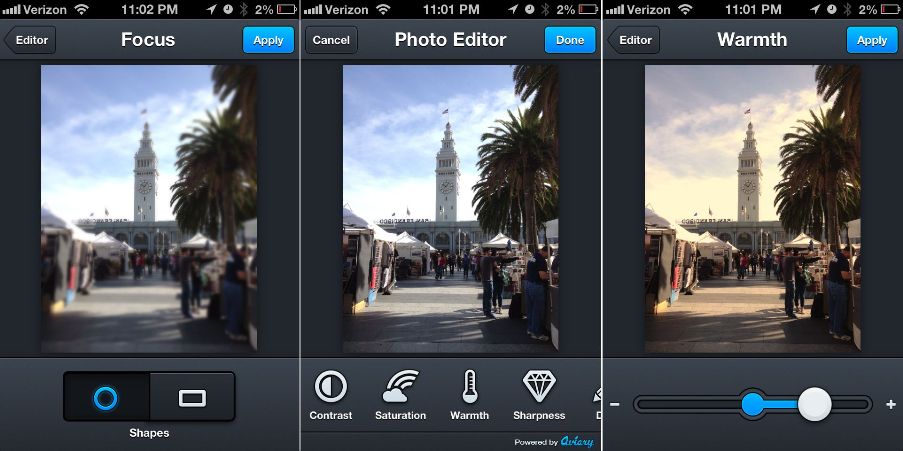
Интерфейс Aviary
8. PicMonkey
PicMonkey — это целое пространство для хранения фотографий с возможностью их редактирования в онлайн режиме. Имеет непохожий с другими онлайн сервисами принцип работы. Пользователь не только может загрузить фотографию, обработать её по своему вкусу и поделиться в социальных сетях, но и хранить в PicMonkey все свои фотографии в неограниченном количестве. Из собственных фотографий можно составлять коллажи, делать презентации, инстаграм посты и многое другое. Сам редактор обладает всем необходимым набором инструментов, которые будут полезны как в базовой автоматической ретуши, так и в ручной обработке снимков.
Так как сервис более схож с облачным хранилищем со встроенным фоторедактором, то он имеет платную подписку. Новые пользователи могут в полной мере пользоваться программой бесплатно всего 1 неделю, при этом привязка банковской карты к своему аккаунту обязательна. В это время также невозможно загружать изображения PNG формата, и объем данных не должен превышать 1GB.
Интерфейс PicMonkey
9. BeFunky
BeFunky — ещё один англоязычный онлайн сервис для редактирования фото. Имеет все необходимые инструменты для качественного и полного монтажа снимков. Единственное, многие функции открываются только с премиум аккаунтом. Так вырезать объект с фото, создать коллаж, удалить фон или размыть изображение можно только за дополнительную плату. В остальном сервис ничем не уступает аналоговым сервисам, поддерживает все современные графические форматы изображений и без всяких ограничений позволяет сохранять готовый результат.
Интерфейс BeFunky
10. Ribbet
Ribbet — популярный онлайн фото редактор. Имеет инструменты для обрезки, вращения, цветокоррекции, форматирования текста и других простых операций с картинками. Отличается значительной библиотекой декоративных эффектов, элементов и стикеров для различных праздников и мероприятий. Имеет удобный и приятный интерфейс.
Также в Риббет есть дополнительные модули для оформления коллажей, рисования и создания открыток. Завершив обработку, готовое изображение можно выложить в Facebook, Google+. Из минусов можно отметить, что многие функции не работают без регистрации, а в бесплатной версии присутствует навязчивая реклама.
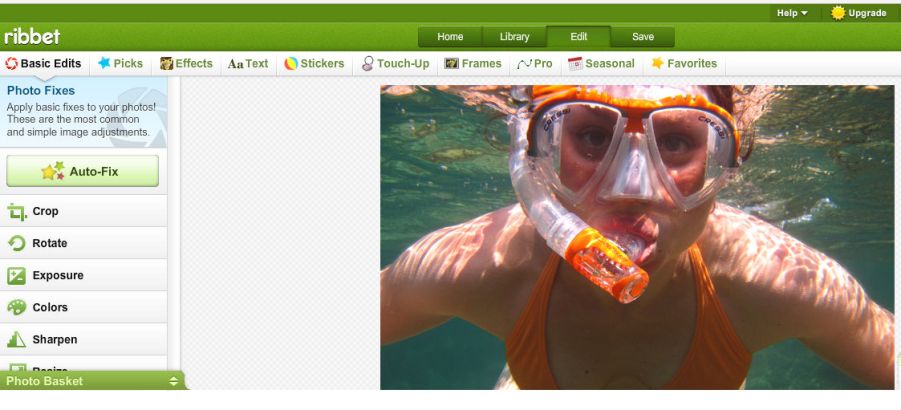
Интерфейс Ribbet
Лучшая альтернатива онлайн редакторам: дескопные фоторедакторы
Онлайн сервисы при всех их достоинствах подходят только для базовой быстрой обработки снимков. За продвинутый функционал и качественные инструменты нужно платить. Также эффективность работы с онлайн сервисами зависит от стабильности интернета и мощности компьютера.
Однако есть альтернатива онлайн редакторам в виде современной программы для обработки фотографий с функциями интеллектуального интеллекта – ФотоМАСТЕР. Начинающие пользователи оценят инструменты автоматического улучшения снимков, ретушь лица с блоком «Идеальный портрет», функцию быстрой замены фона. Программа является хорошей альтернативой сложному Фотошопу и работает на всех версиях Windows. Скачать редактор ФотоМАСТЕР можно бесплатно и без регистрации.
Источник: free-photo-editors.ru
Редактор Фотошоп Онлайн на русском языке

Бесплатный Фотошоп Онлайн позволит вам без скачивания редактировать фотографии, накладывать эффекты, убирать задний фон и выполнять любые действия с графикой. Photoshop Online на русском языке и не требует установки — просто выберите фотографию или создайте новый проект и начните воплощать все свои идеи.

Классический Photoshop на ПК представляет собой продвинутое по возможностям, но громоздкое программное обеспечение. Для комфортной работы потребуется производительный компьютер, способный справиться с нагрузками.
Запуск на слабых нетбуках и планшетах с Windows будет затруднён из-за слабого процессора и не менее слабой видеокартой. Также обработка больших файлов со множеством слоёв и эффектов потребует большого количества оперативной памяти.
Альтернативой классическому Photoshop является Фотошоп Онлайн с привычным интерфейсом, переведённым на русский язык. Он работает в виде веб-сервиса, позволяющего загружать файлы с локального диска или с других сайтов. Сервис доступен без регистрации и при этом бесплатный.
Популярные инструкции
Функции копирования и вставки в Фотошоп Онлайн явл.
Наложение изображений – самая простая операция в с.
Белый фон на фотографиях и картинках можно сделать.
Обработанное изображение или фотографию нужно сохр.
Веб-редактор Фотошоп Онлайн поддерживает множество.
Графический редактор Фотошоп Онлайн получил множес.
Уменьшение размеров изображения – одна из базовых .
Графический редактор Фотошоп Онлайн наделён всем н.
Часто при создании баннеров, коллажей и других фот.
Преимущества онлайн-версии графического редактора фотошоп
Среди основных преимуществ Фотошоп Онлайн можно выделить сразу несколько позиций.
- Легко запускается даже на слабых компьютерах.
- Нет требований к браузерам – работает в любом.
- Поддерживает слои, десятки фильтров, инструменты для рисования.
- Подходит как для начинающих, так и для опытных пользователей.
- Не требует приобретения лицензионных ключей.
- Работает на компьютерах, где запрещена установка какого-либо софта.
- Полностью бесплатный – редактор Фотопеа работает без абонентской платы.
- Позволяет контролировать каждое движение, возвращаться назад или идти вперёд.
- Понимает все самые распространённые форматы графических документов.
- Возможность переключить язык на один из доступных.
- Возможность выполнения скриптов для автоматизации работы.
Воспользуйтесь редактором Фотошоп Онлайн на русском языке. Получите возможность работать практически с любыми графическими файлами прямо в браузере, без использования мощного компьютера.
Новые пошаговые инструкции
- Как вставить рамку в Photoshop?
- Как добавить шрифт в Фотошопе?
- Как заменить лицо в Photoshop?
- Как улучшить фотографию в Photoshop Online бесплатно?
- Как вставлять лицо в Фотошоп?
- Как увеличить изображение в Photoshop Online?
- Как вырезать объект в Фотошопе?
- Как вставить картинку в Photoshop Online?
Возможности онлайн-версии Фотошопа
Фоторедактор Фотошоп Онлайн получил внушительный функционал, он располагает всем необходимым для обработки и создания профессиональной графики. Он мультиформатный – понимает форматы PSD, JPG, JPEG, BMP, TIFF, RAW, GIF, ICO, SVG, PDF, DXF и многие другие. Редактор не только открывает данные форматы, но и сохраняет файлы в этих форматах.
Доступно открытие файлов с диска или по прямой ссылке со сторонних ресурсов. Открываются и PSD, созданные в Adobe Photoshop, устанавливаемом на компьютерах.
В редакторе реализованы функции редактирования:
- Копирование и вставка выделенной части.
- Трансформация, свободная трансформация.
- Заливка и обводка выделенных фрагментов.
- Очистка выделенного фрагмента.
- Объединение копий.
В этом же блоке можно вернуться на несколько шагов назад, отменяя последние операции. Также доступно продвижение вперёд, если откат был ошибочным.
Блок Изображение включает массу полезных в обработке фотографий функций:
- Коррекция – отрегулируйте яркость снимка, поиграйте с кривыми и уровнями для равномерного распределения цветов, настройте экспозицию. Доступны регулировки сочности, насыщенности, цветового баланса, коррекция тени, света. Прочие функции – постеризация, поиск и замена цветов.
- Автоматическая коррекция – регулирование тона и контрастности, настройка цветовой коррекции в автоматическом режиме.
- Настройка размера изображения или холста.
- Трансформация – повороты и отражения.
Как и в любом другом редакторе, в Фотошоп Онлайн реализована работа со слоями. Пользователи могут создавать новые слои и дубликаты, редактировать стили слоёв, накладывая на них всевозможные эффекты:
- Тиснение – делает детали изображения вдавленными.
- Обводка – контур определённой толщины и определённого цвета вокруг выделанной части изображения.
- Внутренние тени – отбрасывание тени внутрь выделенного объекта с настройкой цвета, радиуса и интенсивности.
- Внешнее свечение – лёгкий ореол вокруг объекта со множеством настроек.
- Глянец – делает детали глянцевыми, заставляя блестеть.
- Наложение цвета – позволяет наложить цвет полностью или с определённым процентом прозрачности.
- Наложение градиента – градиентный рисунок на поверхности объекта.
- Наложение узора – на объекты накладываются узоры из библиотеки.
Также поддерживаются тени и внешнее свечение.
Большое значение уделяется многочисленным фильтрам. Они накладываются на всё изображение, либо на определённые слои или определённые объекты. Самый простой эффект – Размытие , который делает обрабатываемые объекты размытыми, без чётких краёв. Множество одноимённых эффектов позволяет создавать нужные размытия, в том числе с определёнными рисунками.
Также в Фотошоп Онлайн поддерживаются следующие фильтры:
- Искажения – волнообразное завихрение, сдвиги, зигзаги, волны и многое другое.
- Шумы – наложение на изображение шумов, часть из них позволяет добиться наложение эффекта ретро-фото.
- Оформление – группа эффектов, имитирующих акварельные краски, кристаллы, фрагменты, мозаики и многое другое.
- Рендеринг – создание облаков, солнечных бликов, прочих эффектов.
- Резкость – группа эффектов для наведения резкости на всём изображении, отдельных объектах или отдельных слоях.
- Стилизация – пакет оконтуривания, имитации масляной краски, других эффектов.
Набор фильтров достаточно большой, чтобы создавать эффекты любого уровня сложности.
Параметры эффектов, слоёв, отдельных объектов и фильтров редактируются в правой части дисплея, где появляются окна с различными настройками. При необходимости, панель с окнами можно настроить под себя, обеспечивая удобную работу.
В левой части располагается традиционная для Фотошопа панель инструментов. Здесь доступны инструменты выделения и перемещения, ластики, кисти и карандаши, градиенты и заливки, инструменты для ввода текстов с настраиваемыми шрифтами, инструменты для создания фигур. В самом низу размещена палитра цветов, с помощью которой выбираются цвета для тех или иных инструментов и эффектов.
Как загрузить фотографию и применить фильтры к ней?
Работать с Фотошоп Онлайн так же просто, как и с классическим редактором Adobe Photoshop. Он мгновенно распознаёт файлы различных форматов, открывая их и выводя на экран для последующего редактирования. Ничто не мешает начать работу с проектом в обычном Photoshop и продолжить её в Фотошоп Онлайн (либо наоборот).
Работа с изображением начинается с его загрузки. Кликните Открыть с компьютера и выберите документ, сохранённый на жёстком диске компьютера. Также можно воспользоваться классическим меню Файл – Открыть или выбрать Файл – Открыть больше – Открыть по ссылке и вставить в открывшееся поле ссылку на изображение, размещённое в сети.
Файл открыт – он появился в рабочем пространстве Фотошоп Онлайн, приступайте к редактированию. Самый простой способ обработки – наложить на изображение какой-либо фильтр. Следуйте инструкции:
- Загрузите файл любым удобным для вас способом – из локального хранилища или с какого-либо сайта.
- Кликните в верхнем меню Фильтр и выберите желаемый эффект – например, Резкость – Резкие границы , что сделает отдельные грани изображения более резкими.
- Настройте и примените выбранный фильтр (некоторые фильтры применяются в автоматическом режиме, не требуя подтверждения).
При необходимости, пользователь может накладывать на изображение неограниченное количество фильтров, в том числе из разных категорий, комбинируя их друг с другом. Также доступно наложение фильтров на определённые слои или выделенные объекты для достижения нужного эффекта.
При наличии знаний в Adobe Photoshop, вы без труда разберётесь с Фотошоп Онлайн. Он является продвинутым дизайнерским инструментом для редактирования изображений, наложения эффектов, подготовки файлов к печати или публикации.
Как сохранить готовый вариант проекта?
Фотошоп Онлайн поддерживает множество форматов сохранения. Пользователь может сохранить отредактированный файл как готовое к публикации изображение:
- Кликните в верхнем меню Файл .
- Выберите пункт Экспортировать как .
- Выберите желаемый формат сохранения (например, PNG или JPG).
- Если того потребует выбранный формат, укажите качество или иные параметры.
Если файл нуждается в дальнейшем редактировании, сохраните его в формате PSD. Данный формат позволяет сохранять изображение со всеми слоями, стилями, эффектами и прочими настройками. Пройдите в меню Файл – Сохранить как PSD – документ будет сохранён в папке Загрузки .
Политика конфиденциальности Данный сайт является информационным и не предлагает пользователям какие-либо услуги.
Источник: photopea.ru